무선으로 스마트폰과 PC를 연결하여 파일을 전송하는 프로그램(어플)등이 많이 있는데요.
무선 연결 어플들의 공통점은 스마트폰과 PC가 반드시 동일 네트워크에 있어야 합니다.
CX 파일 탐색기
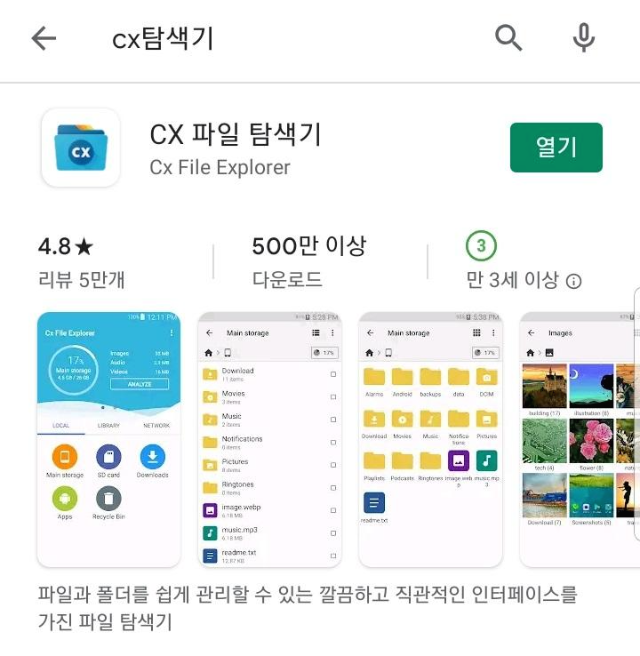
플레이 스토어에서 CX파일 탐색기를 검색해서 설치해줍니다.
설치가 되었다면 어플을 실행하고 설정해 주세요.
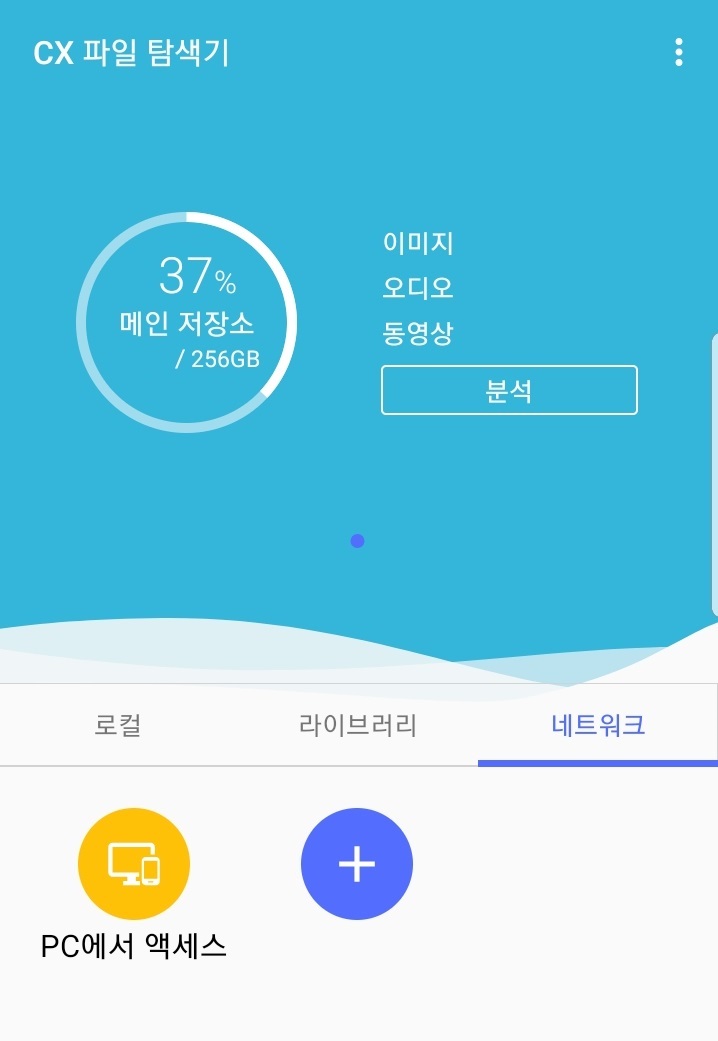
네트워크 탭에서 ‘PC에서 액세스’를 터치합니다.
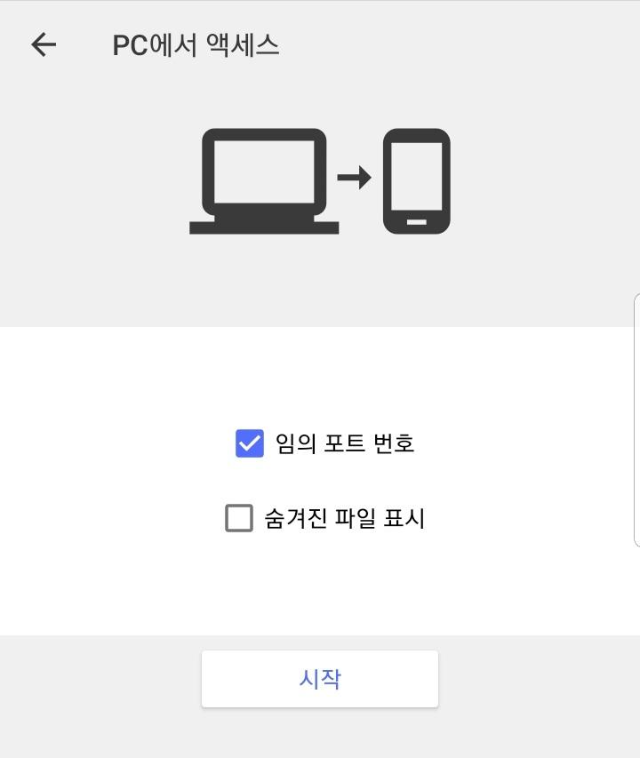
‘임의 포트 번호 체크 해제’를 선택하고 ‘시작’을 터치합니다.
(사진은 체크해제가 안된모습으로 체크해제를 안하면 매번 PC설정을 바꿔야하는 번거로움이 생깁니다.)

포트번호 체크 해제를 하면 포트번호를 임의 지정할 수 있어요.

스마트폰에 ftp주소가 나옵니다.
(무선 공유기를 이용하신다면 알겠지만 공유기 기본 IP 주소는 192.168.0.1로 D클래스만 바뀌어 접속됩니다.)

이제 PC에서 탐색기를 열고 ‘내PC’에서 우클릭하면 ‘네트워크 위치 추가’를 클릭합니다.

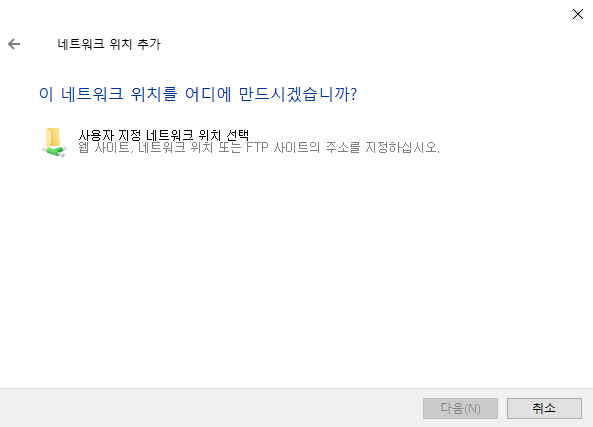
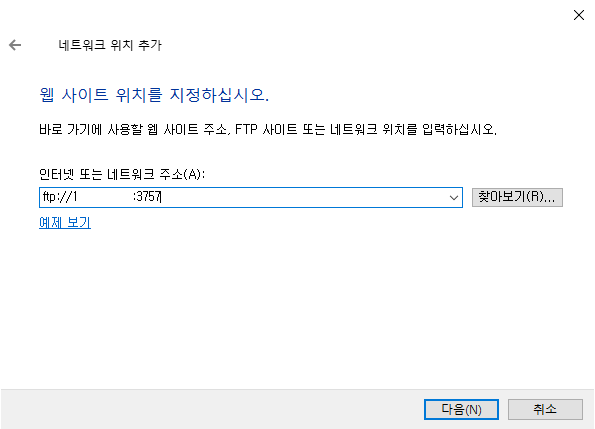
‘다음’을 클릭하고 ‘인터넷 또는 네트워크 주소’에서 스마트폰에 나왔던 ‘ftp주소’를 입력해줍니다.

알기 편하게 이름을 ‘스마트폰’으로 했는데요.
편한 이름으로 지정해 주시면 됩니다.
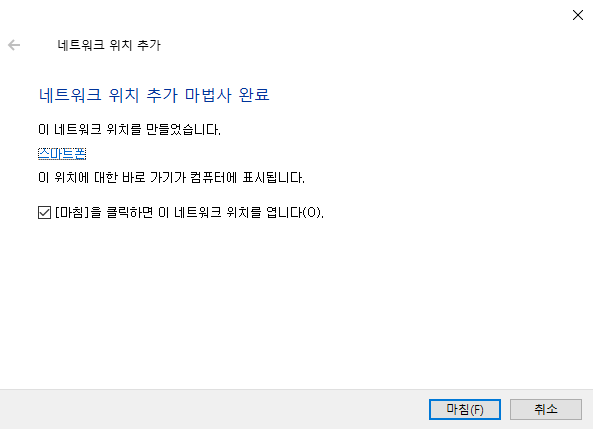
‘완료’되었습니다.
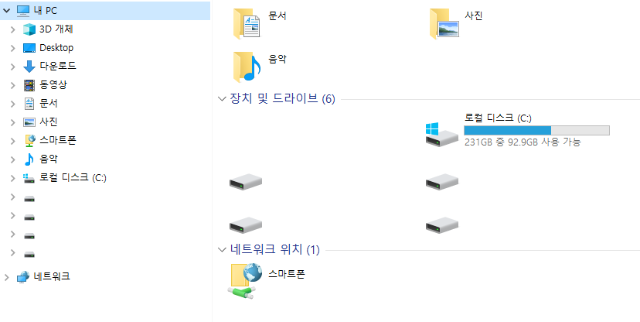
탐색기에서 보면 네트워크 위치에 ‘스마트폰’이 생겼습니다.
없다면 F5키를 눌러 ‘새로고침’해주세요.
무선으로 스마트폰과 PC가 연결되었습니다.
연결된 와이파이 속도에 따라 파일 전송속도가 다릅니다.

테스트해본 결과 한글 이름 파일을 스마트폰에 전송하면 파일 이름이 깨지는 현상이 있었습니다.
그 외 무선 파일 전송 어플들도 있지만 그 어플들은 PC에 별도 프로그램을 설치해야 돼서 이번 CX 파일 탐색기가 제 기준으로는 좋은 것 같더라고요.
'유용한 이야기' 카테고리의 다른 글
| 넷플릭스와(NETFLIX) 왓챠를(WATCHA) 이용하면서 느낀점 (0) | 2021.07.05 |
|---|---|
| 다른 드라이브에 압축파일 풀기 (0) | 2020.04.07 |
| PC에 사용했던 보조 기억저장장치들 (0) | 2020.02.24 |
| 황금 나침반 원작 2부 만단검 간략한 스토리 (0) | 2020.02.19 |
| 인터넷 사용시 버벅인다면 Antimalware Service Executable을 확인하세요. (0) | 2020.02.14 |